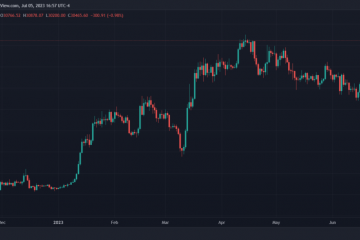অ্যাপল ওয়াচ হল ইন্টিগ্রেটেড ফিটনেস বৈশিষ্ট্য সহ একটি স্মার্টওয়াচ। এটি উভয় জগতের সেরাকে একসাথে নিয়ে আসে এবং বিভিন্ন পরিস্থিতিতে আপনার আইফোনের প্রতিস্থাপন হিসাবে কাজ করে। আপনি বার্তাগুলির উত্তর দিতে পারেন, Siri-কে কিছু অনুসন্ধান করতে, কল করতে বা কল করতে বলতে পারেন (শুধুমাত্র LTE সংস্করণ), এবং আরও অনেক কিছু৷
এই বৈশিষ্ট্যগুলির মধ্যে অনেকগুলি মাইক্রোফোনকে ভালভাবে কাজ করতে এবং এই কাজগুলি ছাড়াই করতে হবে৷ কষ্ট কিন্তু অ্যাপল ওয়াচের মাইক্রোফোন যদি উদ্দেশ্য অনুযায়ী কাজ না করে তবে এটি ব্যবহারকারীর অভিজ্ঞতাকে ব্যাহত করবে। এবং আপনি যদি সম্প্রতি অ্যাপল ওয়াচের মাইক্রোফোনগুলির সাথে সমস্যার সম্মুখীন হয়ে থাকেন তবে আপনার অ্যাপল ওয়াচ ঠিক করার জন্য এখানে কিছু পদক্ষেপ বিবেচনা করা উচিত। কিন্তু, আমি এগিয়ে যাওয়ার আগে, আমাকে সম্প্রতি ক্রপ করা একটি সমস্যার সমাধান করতে দিন।
অ্যাপল ওয়াচ সিরিজ 8 এবং আল্ট্রা-তে মাইক্রোফোনের সমস্যাগুলি
দেরিতে, ব্যবহারকারীরা অ্যাপল ওয়াচ সিরিজ 8 এবং অ্যাপল ওয়াচ আল্ট্রা মাইক্রোফোন সমস্যার সম্মুখীন হয়েছে।”পরিমাপ স্থগিত”ত্রুটিটি নয়েজ অ্যাপ্লিকেশনে পপ আপ হয় এবং একটি মাইক্রোফোনের ত্রুটি সম্পর্কে জানাতে চায়। যদিও এটি একটি সিস্টেম-ওয়াইড বাগ নয়। আপনি যখন পরিবেশগত শব্দের মাত্রা পরিমাপ করার চেষ্টা করেন বা আপনি পরিবেশগত শব্দের মাত্রাগুলি স্বয়ংক্রিয়ভাবে সনাক্ত করতে এবং আপনাকে জানানোর জন্য এটি সেট করে থাকেন তখনই এটি নয়েজ অ্যাপ্লিকেশনে দেখা যায়।
প্রত্যেক ব্যবহারকারী এই সমস্যার মুখোমুখি হন না, যা সম্ভবত একটি সফ্টওয়্যার সমস্যা। আমি এটি বলছি কারণ অ্যাপল ওয়াচ পুনরায় চালু করা সমস্যাটি সমাধান করে। অ্যাপল ওয়াচটি কয়েকবার রিস্টার্ট করার পরামর্শ দেওয়া হয় যদি এটি একবার করলে ত্রুটির সমাধান না হয়।
তবে, এটি একটি অস্থায়ী সমাধান, এবং একই ত্রুটি শীঘ্রই আবার দেখা যাবে। এটি বলার সাথে, আমরা আশা করতে পারি যে অ্যাপল শীঘ্রই সমস্যাটি সমাধান করবে এবং এর মধ্যে, আপনি নীচের পদক্ষেপগুলি উল্লেখ করতে পারেন এবং সেগুলি সহায়ক কিনা তা পরীক্ষা করতে পারেন।
অ্যাপল ওয়াচ মাইক্রোফোন কাজ করছে না? এটি ঠিক করার 7টি উপায়!
যদি আপনার Apple ওয়াচের মাইক্রোফোনটি কাজ করা বন্ধ করে দেয়, এখানে 8টি দ্রুত সমাধান রয়েছে যা আমি খুঁজে পেয়েছি যে আপনি এখনই চেষ্টা করতে পারেন৷ চলুন শুরু করা যাক!
1. অ্যাপল ওয়াচ থেকে কেস তুলে নিন
ব্লু-কলার জব করা লোকেদের কাছে অ্যাপল ওয়াচ কেস খুবই জনপ্রিয়। এর কারণ হল স্ক্রিন ভাঙ্গা, স্ক্র্যাচিং ইত্যাদির সম্ভাবনা রয়েছে। এছাড়াও, আপনার Apple ওয়াচকে রক্ষা করার জন্য একটি কেস থাপ্পড় মারা একটি খারাপ পছন্দ নয় যদি না আপনার কাছে Apple Watch Ultra থাকে, যা একটি খুব রূঢ় বিল্ড স্পোর্ট করে।
কোন সন্দেহ নেই, অ্যাপল ওয়াচের একটি কেস চোখের কাছে সবচেয়ে আনন্দদায়ক নয়, তবে আপনি নিশ্চিত থাকতে পারেন যে আপনার অ্যাপল ওয়াচ নিরাপদ। এছাড়াও, ব্লু-কলার চাকরিতে অনেক লোক একটি কেস পছন্দ করে। যাইহোক, এমন সম্ভাবনা রয়েছে যে মামলাটি অ্যাপল ওয়াচের মাইক্রোফোনগুলিকে বাধা দিতে পারে। এবং কেস বন্ধ করা সমস্যাটি ঠিক করতে পারে।
২. অ্যাপল ওয়াচটি পরিষ্কার করুন
কোনও পোর্টে ত্রুটি দেখা দিলে আপনার প্রথম পদক্ষেপটি অনুসরণ করা উচিত তা হল সংযোগে কোনো বাধা (ধুলো, ময়লা, কাঁটা ইত্যাদি) হস্তক্ষেপ করছে কিনা তা পরীক্ষা করা। অ্যাপল ওয়াচ ওয়্যারলেসভাবে চার্জ করার কারণে কোনও শারীরিক পোর্ট ক্যাভিটি না থাকলেও কেসটিতে স্পিকার এবং মাইক্রোফোনের জন্য কাট-আউট রয়েছে।
এই গহ্বরগুলি পুঙ্খানুপুঙ্খভাবে পরিষ্কার করতে ভুলবেন না। এটি করার জন্য, একটি ক্লিনিং কিট পাওয়া একটি ভাল পছন্দ হতে পারে।
3. আইফোনের সাথে সংযোগ পরীক্ষা করুন
অ্যাপল ওয়াচ আপনার আইফোনকে প্রতিস্থাপন করতে পারে এবং স্বাধীনভাবে বিভিন্ন ফাংশন সম্পাদন করতে পারে। তবুও, অ্যাপল ওয়াচ সেট আপ করার জন্য আপনার একটি আইফোন প্রয়োজন। এটি আইফোনের উপর অ্যাপল ওয়াচের নির্ভরতা প্রমাণ করে।
আপনি যদি অ্যাপল ওয়াচের মাইক্রোফোনগুলি কলে কাজ না করার বিষয়ে সমস্যার সম্মুখীন হন, তাহলে আপনাকে প্রথমে এটি আইফোনের সাথে সংযুক্ত কিনা তা পরীক্ষা করতে হবে। এটি করতে:
আনলক অ্যাপল ঘড়ি। হোম স্ক্রিনের নিচ থেকে উপরে সোয়াইপ করুন। এখন: Apple ওয়াচ আপনার iPhone এর সাথে সংযুক্ত থাকলে একটি সবুজ iPhone আইকন প্রদর্শন করবে৷ Apple Watch আপনার iPhone এর সাথে সংযুক্ত না থাকলে, এটি একটি স্ট্রাইক-থ্রু সহ একটি লাল iPhone আইকন প্রদর্শন করবে৷ 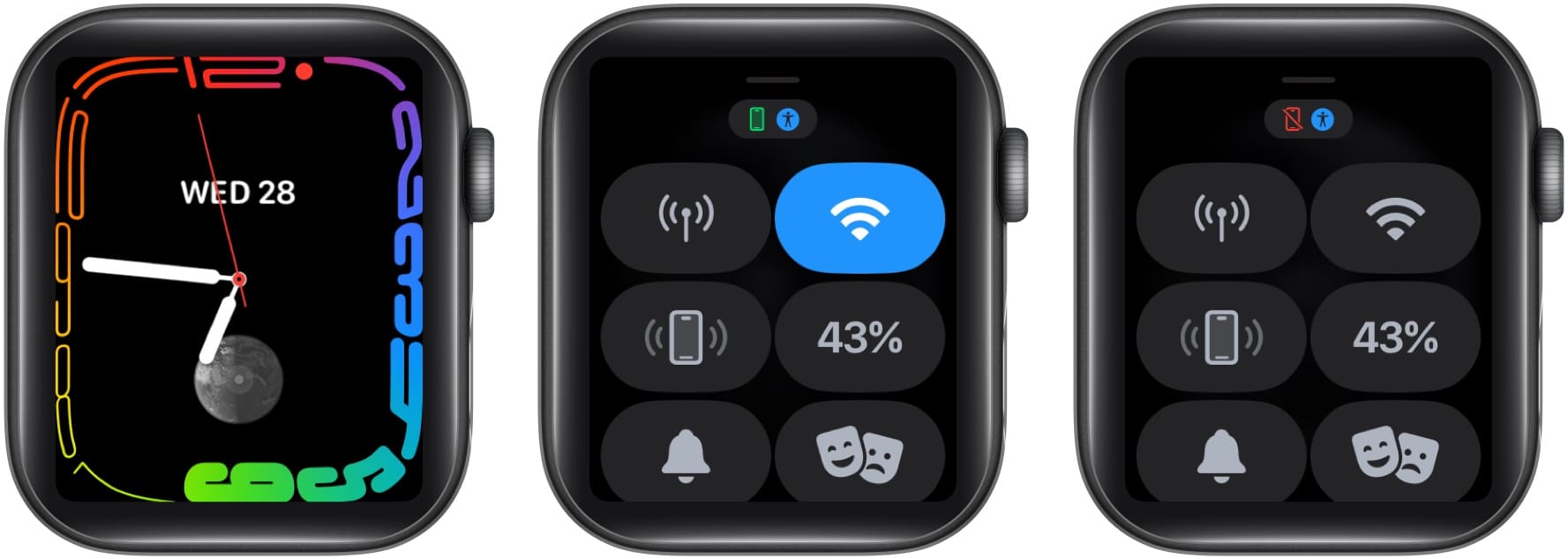
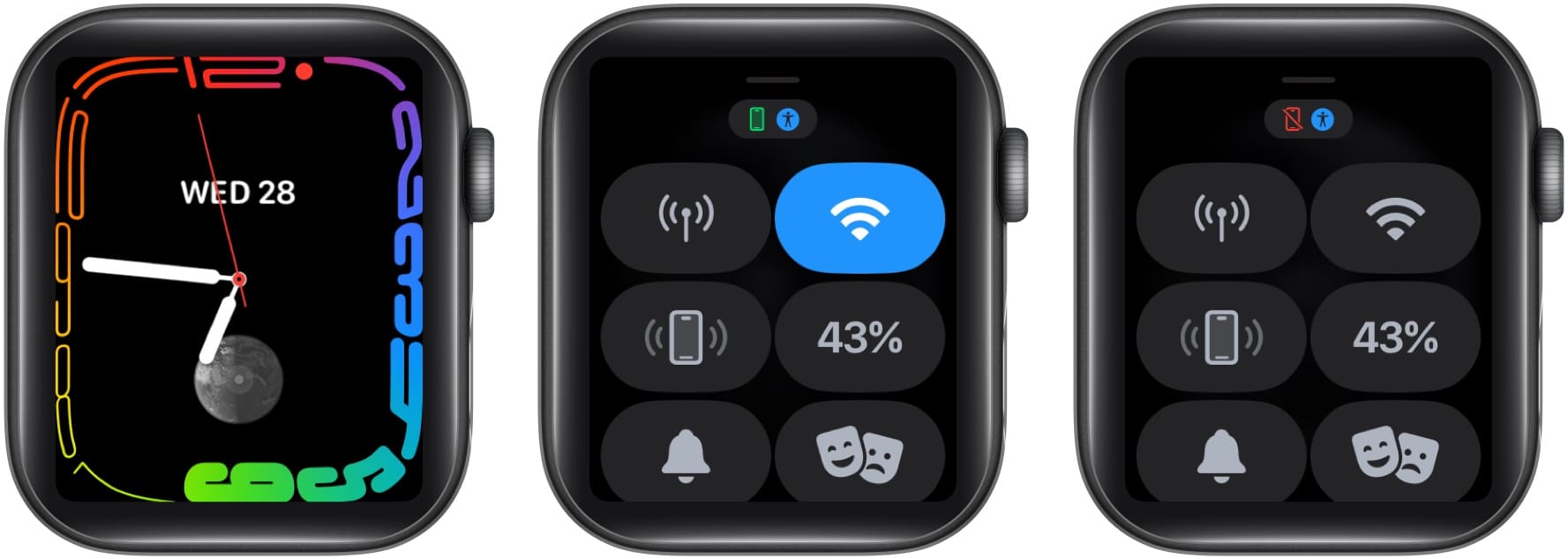
অনেক সময়, এত বড় মনে হয় এমন সমস্যার সমাধান আমাদের সামনেই থাকে, যা এই ক্ষেত্রেও হতে পারে।
4. অ্যাপল ওয়াচ পুনরায় জোড়া লাগান
যদি Apple ওয়াচ সংযুক্ত থাকে, কিন্তু মাইক এখনও কাজ না করে, তাহলে কিছু জোড়া সমস্যা হওয়ার সম্ভাবনা রয়েছে। এবং সুস্পষ্ট সমাধান হল অ্যাপল ওয়াচটি আনপেয়ার করা এবং তারপরে এটি আইফোনের সাথে পুনরায় জোড়া দেওয়া।
যারা এটি কীভাবে করবেন তা জানেন না তাদের জন্য আমাদের বিস্তারিত নির্দেশিকা অনুসরণ করুন:
5. সফ্টওয়্যার আপডেটগুলি পরীক্ষা করুন
সফ্টওয়্যার বাগগুলি আপনার Apple ওয়াচের মাইক্রোফোন কাজ করা বন্ধ করার কারণ হতে পারে৷ অ্যাপল পাবলিক বিল্ড প্রকাশ করার আগে অ্যাপল ওয়াচ সফ্টওয়্যার-ওয়াচওএস-দীর্ঘ সময়ের জন্য পরীক্ষা করে। এটি বাগগুলি পরীক্ষা করতে এবং সেগুলিকে আয়রন করার জন্য এটি করে।
তবে, সফ্টওয়্যার বাগগুলি কখনও কখনও রাডারের অধীনে চলে যায় এবং স্থিতিশীল সফ্টওয়্যার তৈরিতে তাদের পথ তৈরি করে৷ যদি এটি হয় এবং অনেক ব্যবহারকারী ইতিমধ্যেই সমস্যাটি রিপোর্ট করেছেন, অ্যাপল সম্ভবত এটি ঠিক করার জন্য একটি সফ্টওয়্যার আপডেট প্রকাশ করবে।
আপনাকে সেটিংসে যেতে হবে এবং এখনই আপনার Apple Watch আপডেট করতে হবে। কীভাবে আপডেট করবেন তা শিখতে আপনাকে সাহায্য করার জন্য এখানে একটি নির্দেশিকা রয়েছে আপনার Apple Watch.
6. আপনার আইফোন এবং অ্যাপল ওয়াচ রিস্টার্ট করুন
ইলেকট্রনিক গ্যাজেটগুলিকে পুনরায় চালু করা তাদের কাজ করার জন্য একটি পুরানো পদ্ধতি। কারণগুলির মধ্যে একটি হল রিস্টার্ট করা RAM এবং ক্যাশে মেমরি পরিষ্কার করে। মনে রাখবেন যে এটি সমস্ত ক্যাশে ফাইল সাফ করে না কিন্তু মুষ্টিমেয় অস্থায়ী ফাইলগুলি সাফ করে। তবুও, আপনার ডিভাইসগুলি পুনরায় চালু করা সহায়ক হতে পারে।
যেহেতু বেশ কয়েকটি আইফোন মডেল রয়েছে, সেগুলির সবকটিতেই একটি আলাদা রিস্টার্ট পদ্ধতি রয়েছে৷ একই কারণে, আমাদের কাছে আপনার iPhone পুনরায় চালু করার জন্য একটি ব্যাপক নির্দেশিকা রয়েছে। , এবং আপনি কিভাবে অ্যাপল ওয়াচ পুনরায় চালু করবেন। এই নিবন্ধগুলি আপনাকে আপনার ডিভাইসগুলি পুনরায় চালু করার বিভিন্ন পদ্ধতি প্রদান করবে।
7. অ্যাপল ওয়াচ ফ্যাক্টরি রিসেট করুন
অন্তিম বিকল্পগুলির মধ্যে একটি হল অ্যাপল ওয়াচ ফ্যাক্টরি রিসেট করা। এটি সর্বাধিক প্রস্তাবিত পদক্ষেপ নয় কারণ এটি সমস্ত সেটিংস সম্পূর্ণরূপে পুনরায় সেট করে। এবং তাই, আমরা আপনাকে একটি ব্যাকআপ নিতে এবং iCloud এ সংরক্ষণ করার পরামর্শ দিই। কীভাবে ব্যাক আপ করবেন এবং সে সম্পর্কে আমাদের গাইডের মাধ্যমে যেতে ভুলবেন না একটি নির্বিঘ্ন অভিজ্ঞতার জন্য Apple Watch পুনরুদ্ধার করুন।
৮. Apple সাপোর্টের সাথে যোগাযোগ করুন
আপনি যে শেষ সমাধানটি অবলম্বন করতে পারেন তা হল Apple সাপোর্ট৷ যদি ডিভাইসটির সাথে কোনও উত্পাদন ত্রুটি থাকে তবে অ্যাপল এটি ঠিক করতে খুশি হবে। এছাড়াও, যদি আপনার ডিভাইসটি ওয়ারেন্টির অধীনে থাকে এবং আপনার কাছে AppleCare বা AppleCare Plus থাকে, তাহলে মেরামতের খরচ ন্যূনতম হবে।
আপনি নিকটতম অ্যাপল স্টোরে যেতে পারেন বা কীভাবে Apple সহায়তার সাথে যোগাযোগ করবেন এবং আপনি যেখানে আছেন সেখান থেকেই এটি করুন৷
আচ্ছা, এটি জোরে এবং স্পষ্ট ছিল
এই পদক্ষেপগুলির পরে, আমি আশা করি যে Apple ওয়াচের মাইক্রোফোনটি সঠিকভাবে কাজ করবে৷ তদুপরি, অ্যাপল সহায়তার সাথে যোগাযোগ করা বা এটিকে নিকটতম স্টোরে নিয়ে যাওয়াই শেষ অবলম্বন, তবে এটি অবশ্যই আপনাকে একটি সমাধান সরবরাহ করবে। অ্যাপল তার পরিষেবার জন্য সুপরিচিত, এবং তারা আমাকে হতাশ করেনি।
আরও পড়ুন: